Vimos en la entrada anterior que podíamos modificar algunas de las aplicaciones predeterminadas por el sistema para algunas de las tareas más comunes, pero la lista rápida se reduce a unos pocos elementos. Vamos a ver en esta entrada como establecer aplicaciones predeterminadas por aplicación para cualquier aplicación instalada y determinar los tipos de archivos que debe abrir. Utilizaremos como ejemplo el cambio de lector de documentos PDF para que se abran con Adobe Reader.
Modificar programa predeterminado para Pdf’s
Accederemos al menú de configuración, en el apartado de “aplicaciones” y seleccionaremos “Aplicaciones predeterminadas”, como ya vimos en la entrada anterior.
Debajo de la lista rápida encontraremos un menú para establecer las aplicaciones predeterminadas por tipo de archivo, por protocolo o por aplicación. Esta última opción “Establecer los valores predeterminados por aplicación” es la que emplearemos para modificar el lector de documentos Pdf por defecto, establecido con el navegador Edge al instalar Windows 10. El hecho de instalar el Adobe Reader no realiza el cambio automáticamente, deberemos cambiarlo nosotros.

Se abre una lista de aplicaciones instaladas en el equipo, ordenadas alfabéticamente, localizaremos la aplicación Adobe Reader.
Seleccionaremos con el ratón el icono del programa y se desplegará con un botón “administrar”. Pulsaremos en él para realizar los cambios.

Veremos que abre una lista de los tipos de archivos que el programa Adobe Reader puede gestionar, la mayoría ya estarán en la aplicación, pero el tipo .pdf estará asociado al navegador Edge de Microsoft.
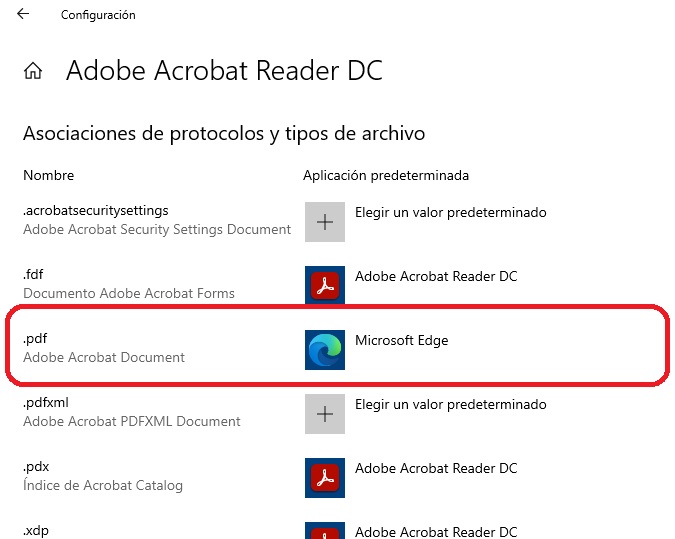
Para cambiarlo debemos pulsar sobre el icono de Edge. Esto nos abrirá un menú con los programas instalados que pueden visualizar o abrir archivos de este tipo. Entre ellos estará el Adobe Reader. Lo seleccionaremos.
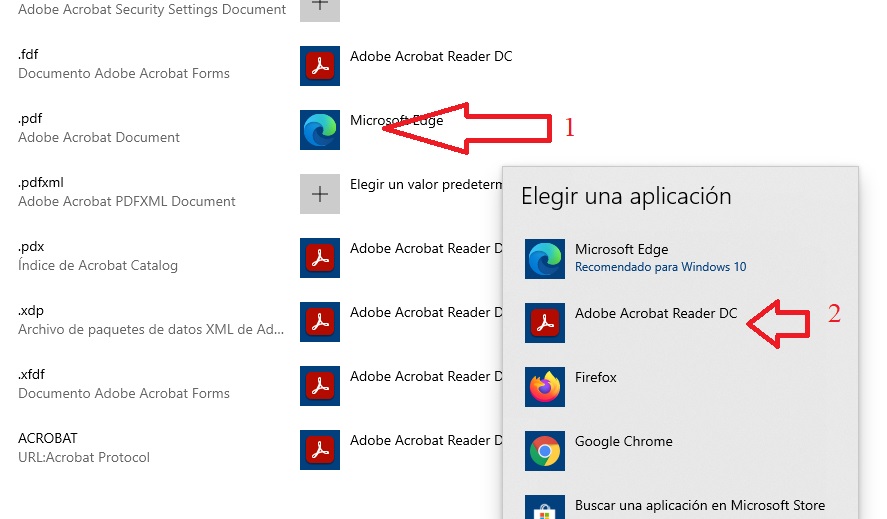
Se abrirá un cuadro de dialogo en el que nos proponen probar el Edge. Si pulsamos sobre el botón “Pruebalo”, no se producirá ningún cambio. Debemos seleccionar la línea debajo del botón “Cambiar de todas formas”.

Vemos entonces que se ha modificado el icono asociado a los archivos de tipo Pdf.
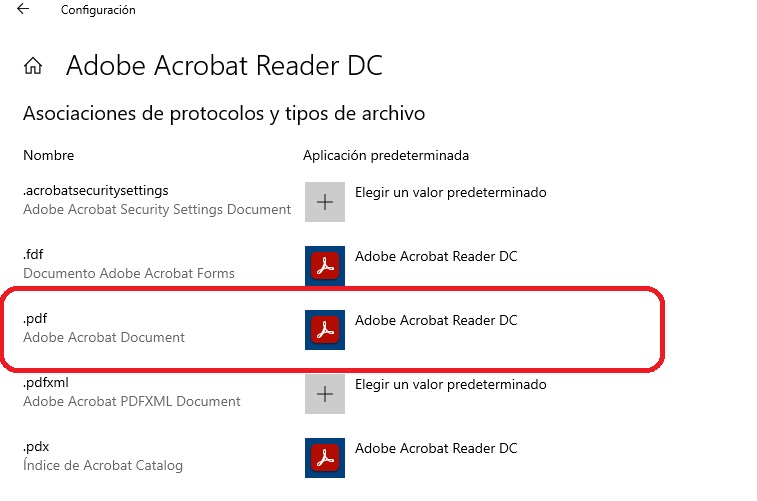
Podemos cerrar todas las ventanas y veremos que ahora nuestros Pdf’s se abren con Adobe Reader. Además, todos los documentos de este tipo en nuestro equipo habrán cambiado el icono de programa asociado.

Podemos establecer la aplicación predeterminada por aplicación para cada programa instalado indicando los archivos que deberá abrir.